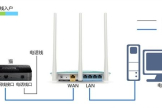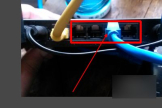如何将家里的光纤猫设置成无线路由器(光纤猫怎么连接无线路由器)
一、如何将家里的光纤猫设置成无线路由器
以移动自带的光猫(带路由功能)添加路由器为例,可以先将该光猫的IP地址找到。然后使用电脑单独连接该路由器进入后台进行设置(如选定自动获取IP、修改路由器的IP等)。设置完成以后将光猫的网线与该路由器的LAN口进行连接即可。具体的连接方法如下:
1、在电脑连接光猫且可以上网的前提下,点击电脑右下角的开始,选择运行。

2、在出现的对话框中输入CMD点击确定。
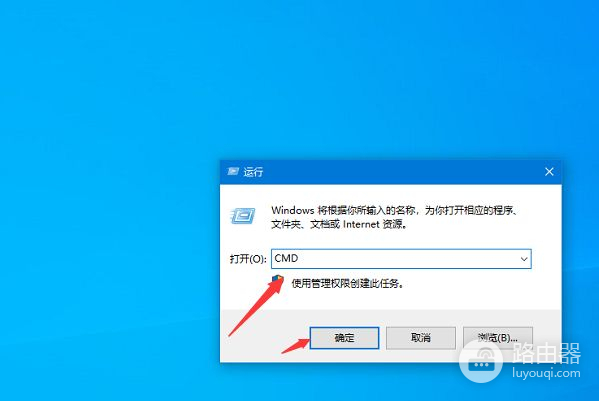
3、在出现的页面中输入IPCONFIG按回车,并记下其网关IP地址。

4、此时断开电脑与光猫的连接,将其与路由器连接。在浏览器地址栏中输入登录IP以及密码登录进入。
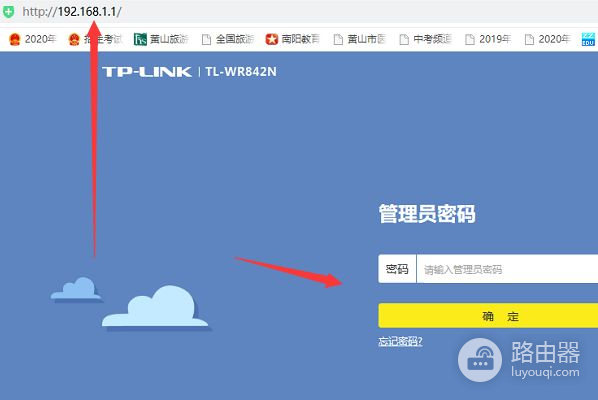
5、进入到路由器后台以后点击路由设置。然后选择上网设置,将其WAN口连接类型设定为自动获取IP地址,点击保存。
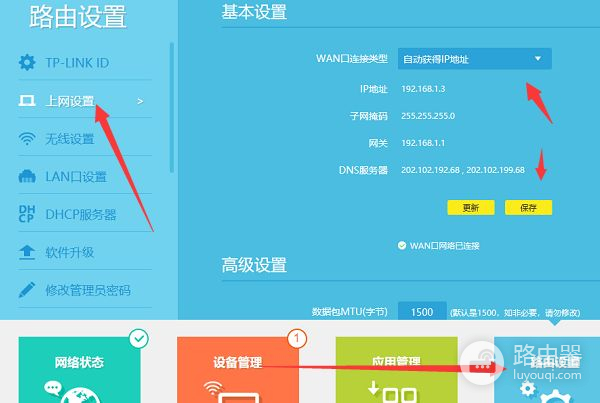
6、点击无线设置,勾选开启无线并输入需要的名称以及密码点击保存。
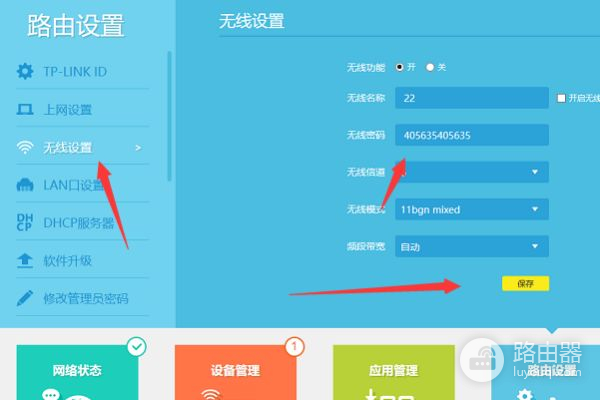
7、点击LAN口设置,将其IP地址修改为不同于光猫的IP地址并点击保存。

8、再点击DHCP服务器,勾选开启DHCP功能以后点击保存。
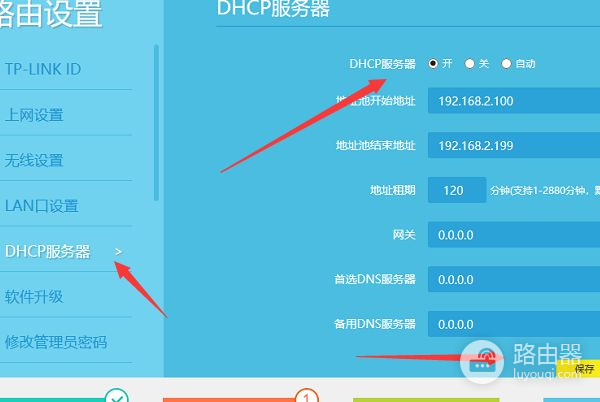
9、此时将该光猫的网线插入到路由器的WAN口。

10、连接完成以后点击电脑路由器后台的网络状态即可看到已经连接上了光猫且有网络传输数据并可以正常上网了。
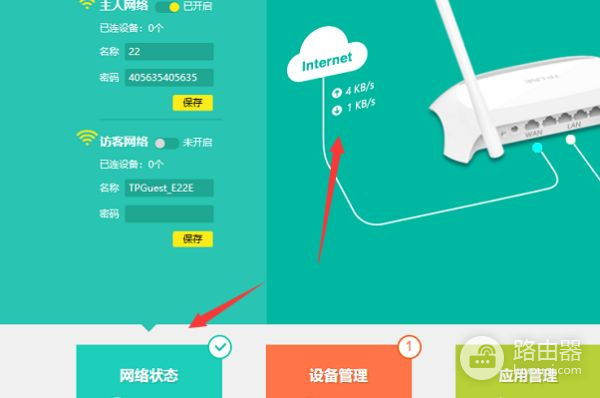
二、光纤猫怎么连接无线路由器
光纤猫也称为单端口光端机,是针对特殊用户环境而研发的一种三件一套的光纤传输设备。光纤猫通常有四个输出接口,很多时候我们需要连接多台电脑,包括手机无线wifi上网。这个时候就需要一个无线路由器。
光纤猫怎么连接无线路由器?

步骤1、将路由器的WAN口与光猫的任一LAN接口连接。
步骤2、将路由器复位,用大头针等物品按路由器上的Reset按钮。
步骤3、打开浏览器,在地址栏输入192.168.1.1 打开路由器的管理界面,输入账号、口令登录;路由器默认账号密码均为:admin 小写。
步骤4、点击左边功能菜单“设置向导”>选择“动态IP”点击下一步;
步骤5、设置好SSID和无线密码点击下一步;
步骤6、点击“完成”,路由器将自动重启。
步骤7、在重启完成后,再次登录到路由器管理,点网络参数>LAN口设置>输入IP地址:172.168.1.1,保存。就是将原来的192.168.1.1更改成新的网段,因为电信光猫用的就是这个网段,路由器不能与光猫相同。
一般无线路由器主要包括天线、4个LAN端口、电源接口、复位按钮等。
其中的天线主要用来发送Wifi无线网络,LAN端口主要用来连接电脑、WLAN端口(广域网接口)用来连接外部的网线。
如果出现无线网无法上网,首先检查下路由器、猫、电脑以及网线连接是否正常,如果路由器设置没有问题,下面告诉大家可以通过路由器工作时的指示灯的含义,判断路由器的故障了。